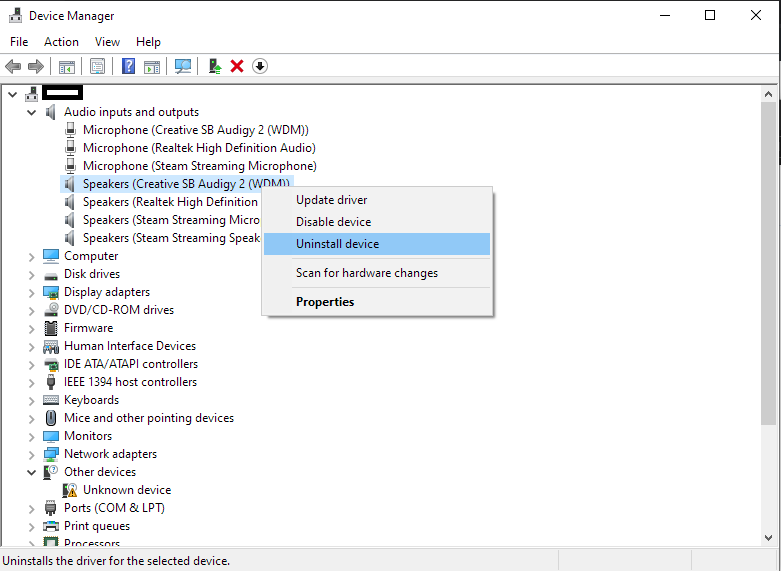В общем, приобрел на AliExpress клавиатурку для телефона kemile Russian Language Wireless Bluetooth 3.0 keyboard. Цель была – иметь компактную, но при этом функциональную клавиатуру для путешествий или поездок, которую можно подключить к смартфону на базе ОС Android для работы в консоли, удалённого администрирования и т. п.
Работает через блютуз БЕЗ адаптера.
Клавиатура оказалась довольно приятная при наборе текста – как у ноутбуков.
Питается от двух батареек ААА. Для моих задач это лучше, чем от встроенного аккумулятора. Потому что можно не боятся, что аккумулятор убьётся (китайский же) или разрядится быстро. Вставил две батарейки, которые можно купить где угодно (или аккумуляторы формата ААА) – и работай когда это нужно.
Подключается по блютуз к девайсам на ОС андроид, iOS, Windows.
Но конечно же, как и с большинством китайских девайсов, без танцев с бубном не обошлось. Эти танцы заключались в переключении раскладки клавиатуры. В комментариях к товару было много вариантов, у меня (ОС Андроид 9) заработал следующий:
Чтобы переключать языки надо зайти в настройки устройства и найти там пункт «Язык и ввод». Там найти раздел «Физическая клавиатура» (если клавиатура отключена, он в настройках не появится), а в нем пункт «Выбор раскладки клавиатуры». Нужно отметить русскую и английскую (США) раскладки, после чего можно будет переключать раскладку по нажатию Ctrl + Пробел.
Из других вариантов, что у меня не заработали: Command (Win) + Пробел
Также должен отметить, что раскладка у меня на телефоне чуть не совпадает. К примеру,
- клавиша Delete это Backspace на самом деле
- клавиша ?/ (возле правого шифта) набирает ‘|’, почему-то ‘&’ с зажатым шифтом, а с зажатой кнопкой Fn – долгожданный ‘/’. Это в англ раскладке. В русской печатает то, что написано, плюс ‘.’ с зажатым Fn.
- значек $ не на 4ке, а на 8ке в англ раскладке. в русской всё норм.
В общем, после выяснения вышесказанного, пользоваться этой клавой приятно и я бы рекомендовал к покупке для телефона, планшета или тв-приставки, тем более что цена приятная.